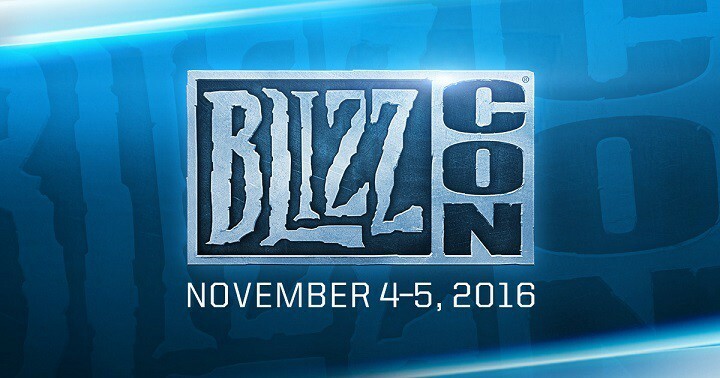- Quando contrassegni una foto come preferita, questa viene aggiunta a un elenco di preferiti che puoi visualizzare nell'app Foto.
- Po unaprijed definiranom postavljanju, sve željene fotografije u sustavu Windows verranno vizualiziraju kao album odvojen od fotografije aplikacije.
- Questo è estremamente utile, specialmente se hai un numero significativo di foto e non vuoi passare ore e ore a scorrere alla ricerca di un'immagine.

xINSTALIRAJTE KLIKOM NA PREUZMI DATOTEKU
SPONSORIZZATO
- Preuzmite i instalirajte Fortect sul tuo PC.
- Apri lo strumento e Avvia la scansione.
- Fai clic su Ripara e correggi gli errori in pochi minuti.
- Fino ad ora, ben 0 utenti hanno già scaricato Fortect questo mese.
Windows Photo je status vrhunskog elementa u sustavu Windows 11, koji prikazuje nove i savršene funkcije. Una di queste funzionalità ti permette di ordinare le foto in base alle foto preferite, che potrai salvare in una cartella specifica.
L’elenco Preferiti è utile se si dispone di molte foto in un album or in una cartella, perché consente di trovare facilmente solo quelle che si desidera visualizzare sullo schermo. Se non sapevi di questa funzione o di come aggiungere foto alla tua cartella dei preferiti, ti mostreremo come fare in questo articolo.
Come faccio a ordinare le mie photo preferite su Windows?
Windows 11
- Avvia l’app Foto facendo clic sul tasto Windows, digitaFoto nella barra di ricerca e fai clic su travanj.

- Appariranno tutte le foto sul tuo PC a partire dalla più recente. Fai doppio clic su una foto per aprirla a schermo intero.
- Fai clic sull’icona del cuore in alto per aggiungerlo alla cartella Preferiti.

- Puoi ripetere questo processo finché non avrai creato una raccolta di tutte le tue foto preferite.
- Una volta completata la tua raccolta di preferiti, puoi fare clic su quella cartella per visualizzarli tutti.
- Se desideri ordinarli, fai clic sulle tre ellissi orizzontali in alto e Seleziona tutto. In alternative, puoi premere CTRL + A po izboru svega.

- Fai nuovamente clic sulle tre ellissi e selezionare Ordina. Scegli l’opzione che preferisci per ordinare per data o nome.
- DLL mancanti u Windows 11? Installa di nuovo cosi
- Ispravite pogrešku upravljačkog programa irql_less_or_not_equal u sustavu Windows 10
- RAV Endpoint Protection: dođite do deinstalacije za 4 puta
- Pogreška Acquisto PayPal na Steamu [Correzione Rapida]
- Ping Alto su Roblox: Come Ridurlo [Veloce e Testato]
Windows 10
- Fai clic sull’icona del izbornika Start e poi su Foto. Di solito è tra le app bloccate, ma in caso contrario, fai una rapida ricerca e fai clic su di essa per aprirla.

- Seleziona un’immagine e fai clic su di essa per aprirla.
- Premi l’icona del cuore per aggiungerla ai preferiti o fai clic con il pulsante destro del mouse sull’immagine e seleziona Dodaj prednost.

- Ripeti questo processo finché non avrai tutte le tue immagini preferite nella cartella dei preferiti.
Se desideri rimuovere una foto dall’album dei preferiti, tutto ciò che devi fare un clic sull’icona del cuore e l’immagine verrà ripristinata nella sua cartella originale.
Želite li filtrirati moje omiljene fotografije u sustavu Windows 10?
Dopo aver creato la cartella dei preferiti, probabilmente ti chiederai: dove sono archiviate le mie foto preferite? Le tue foto preferite vengono salvate nell’album Preferiti nell’app Foto.
L’album Preferiti viene creato automaticamente quando aggiungi una foto ai tuoi preferiti. Puoi anche creare un altro album per salvare le tue foto preferite e poi trascinarle in quell’album.
Inoltre, se il tuo album Preferiti sta diventando troppo affollato dopo aver memorizzato troppi elementi, puoi anche filtrare per un accesso rapido.
Po cijeni karte:
- Apri l’app Foto.

- Passa alla cartella Preferiti.
- Fai clic sull’icona Filtro e scegli Video ili fotografija.
L’aggiunta di un’immagine ai preferiti è un ottimo modo per mantenere i file organizzati. Probabilmente hai centinaia di foto salvate sul tuo computer e con il passare del tempo, diventa semper più difficile trovare la foto che stai cercando tra tutte quelle presenti nell’app Foto.
Speriamo che questo articolo ti abbia aiutato a organizzare i tuoi album e reso le tue foto preferite più accessibili.
Abbiamo anche un ottimo elenco dei migliori vizualizatori fotografije za vaš Windows uređaj, quindi assicurati di dare un’occhiata anche a quello.
Facci sapere se hai altri suggerimenti relativi all’utilizzo delle foto utilizzando l’app Photo su Windows nella sezione dei commenti.